7 گام تا ثبت سایت وردپرسی در گوگل
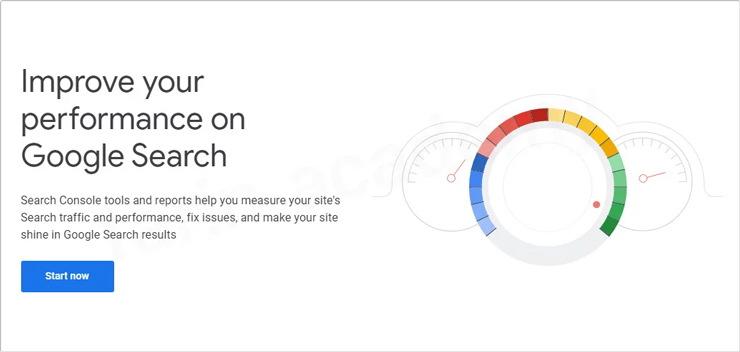
سرچ کنسول (وب مستر) چیست و چرا برای سئو ضروری است؟
یکی از ابزارهای رایگان و بسیار کاربردی گوگل برای مدیران وبسایت است. این ابزار به شما کمک میکند عملکرد سایتتان را در نتایج جستجوی گوگل رصد کنید. وقتی ثبت سایت وردپرسی در گوگل انجام بشه، میتوانید بفهمید کاربران از چه عباراتی وارد سایتتان میشوند، چه صفحاتی بازدید بیشتری دارند و آیا گوگل همه صفحات شما را ایندکس کرده یا خیر.
بهعبارتی مثل یک چشم سوم برای سایت شما عمل میکنه که خطاها، مشکلات و فرصتهای رشد رو بهتون نشون میده.
تفاوت آن با ابزارهای دیگر سئو
بر خلاف ابزارهایی مثل SEMrush یا Ahrefs که دادههاشون از منابع شخص ثالثه، سرچ کنسول مستقیماً از خود گوگل اطلاعات میگیره،خوب این یعنی قابل اطمینان تره. افزون بر اون، سرچ کنسول نهتنها اطلاعات آماری میده، بلکه راهکارهایی برای بهبود وضعیت سئو هم پیشنهاد میکنه.
پیشنیازهای ثبت سایت در گوگل
-
داشتن یک سایت فعال وردپرسی
خب، اولین چیزی که نیاز دارید، یک سایت وردپرسی فعال و در دسترسه. چه سایت شما روی دامنه اصلی باشه و چه روی سابدامین، باید بتونه در دسترس گوگل قرار بگیره.
-
دسترسی به پنل مدیریت وردپرس
برای تأیید مالکیت سایت، باید بتونید فایلهایی رو در هاست آپلود کنید یا افزونههایی رو نصب و تنظیم کنید. پس دسترسی به داشبورد وردپرس ضروریه.
-
داشتن اکانت گوگل فعال
برای استفاده از سرچ کنسول، لازمه یک حساب کاربری گوگل داشته باشیدتا با آن لاگین کرده وسایت خودتون رو ثبت کنید.
مراحل قرار دادن کد در سایت وردپرسی
ورود به سایت سرچ کنسول ابتدا وارد لینک زیر بشید:
👉 https://search.google.com/search-console/about
روی گزینهی “Start Now” کلیک کنید و با حساب گوگلتون وارد بشید.
انتخاب نوع مالکیت (Domain یا URL prefix)
مرحله دوم اینه که باید نوع مالکیت سایت خودتون رو انتخاب کنید. دو گزینه دارید:
-
Domain: شامل همه زیر دامنهها و نسخههای HTTP/HTTPS
-
URL Prefix: فقط شامل آدرسی میشه که وارد میکنید
برای افراد تازهکار، گزینهی URL Prefix راحتتر و سادهتره.
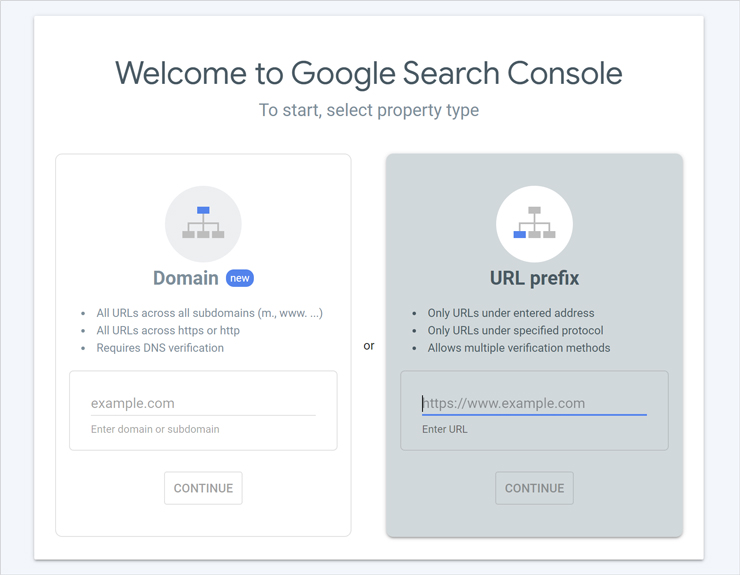
تایید مالکیت با استفاده از روشهای مختلف
- تایید از طریق فایل HTML
در این روش، گوگل یک فایل HTML به شما میده که باید داخل روت هاستتون آپلودش کنید. سپس با کلیک روی Verify، مالکیت تأیید میشه.
- تایید از طریق تگ HTML در وردپرس
اگر به فایلهای هاست دسترسی ندارید، میتونید کد HTML رو در بخش <head> قالب وردپرس قرار بدید.می توانید از افزونههایی مثل Insert Headers and Footers کمک بگیرید.
- تایید از طریق DNS Record
این روش برای گزینهی Domain استفاده میشه و نیاز به افزودن رکورد TXT در DNS دامنه داره.ممکنه به روزرسانی این تغییرات توسط گوگل چند ساعت طول بکشه.
بهترین روش تایید مالکیت برای سایتهای وردپرسی
- استفاده از افزونه Yoast SEO
افزونه Yoast SEO امکان اضافه کردن تگ HTML سرچ کنسول رو بهراحتی فراهم میکنه. فقط کافیه کد تأیید رو در بخش Webmaster Tools این افزونه قرار بدید.
- استفاده از افزونه Rank Math
Rank Math هم گزینهای عالی برای سایتهای وردپرسیه. امکانات بیشتر و محیط کاربرپسندتری داره و میتونه تگ تأیید سرچ کنسول رو بدون نیاز به دستکاری کد قالب اضافه کنه.
بررسی تایید موفق مالکیت سایت
بعد از تأیید موفق، گوگل پیام “Ownership Verified” رو نشون میده. از این لحظه، پنل شما شروع به جمعآوری دادهها میکنه.
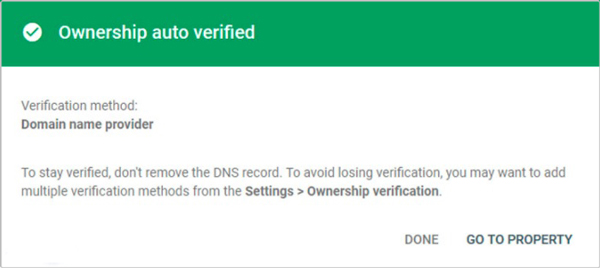
نکات مهم بعد از تایید
یادتون نره که همه نسخههای سایت (مثل www و بدون www یا HTTP و HTTPS) رو هم در سرچ کنسول ثبت کنید. همچنین بهتره یک نسخه اصلی (Preferred Version) انتخاب بشه.
ارسال نقشه سایت (Sitemap) در کنسول گوگل
ایجاد و استخراج Sitemap در وردپرس
بیشتر افزونههای سئو مثل Yoast یا Rank Math بهصورت خودکار Sitemap ایجاد میکنن. آدرس معمولی آن هم به شکل زیره:https://yourdomain.com/sitemap_index.xml
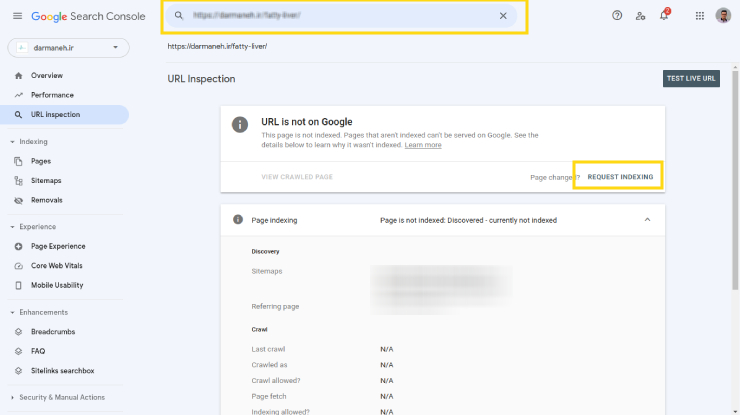
ارسال Sitemap در گوگل سرچ کنسول
وارد پنل سرچ کنسول بشید، در بخش Sitemaps، آدرس کامل سایت مپ رو وارد کنید و Submit کنید.انتظار میره که در این مرحله ایندکس صفحات توسط گوگل استارت بخوره. اگر با خطا یا مشکل روبه رو شدید مقاله زیر کمکتون میکنه.
مقاله مرتبط : بررسی و رفع ارورها در سرچ کنسول
